Menu Project¶
Het menu Project is voor het toevoegen van bezittingen (audio, video, afbeeldingen, andere clips) aan het project en het beheren van verschillende aspecten ervan.
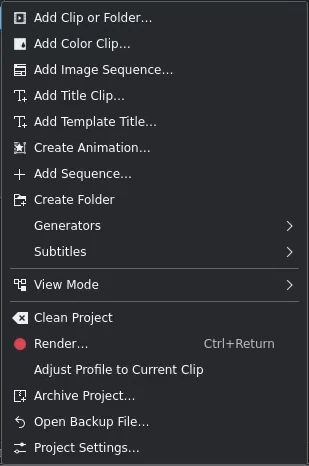
Menu Project van Kdenlive¶
De meeste van de functies in het menu Project zijn ook beschikbaar vanuit het widget Project-bin.
Gebruik de navigatie links om naar de verschillende items te gaan.
Clip of map toevoegen¶
Deze functie biedt u het toevoegen van video, audio en (enkele) afbeeldingsbestanden vanuit uw bestandssysteem. Het is ook beschikbaar vanuit de menubalk van de Project-bin of door rechts te klikken of dubbelklikken op een lege ruimte in de Project-bin.
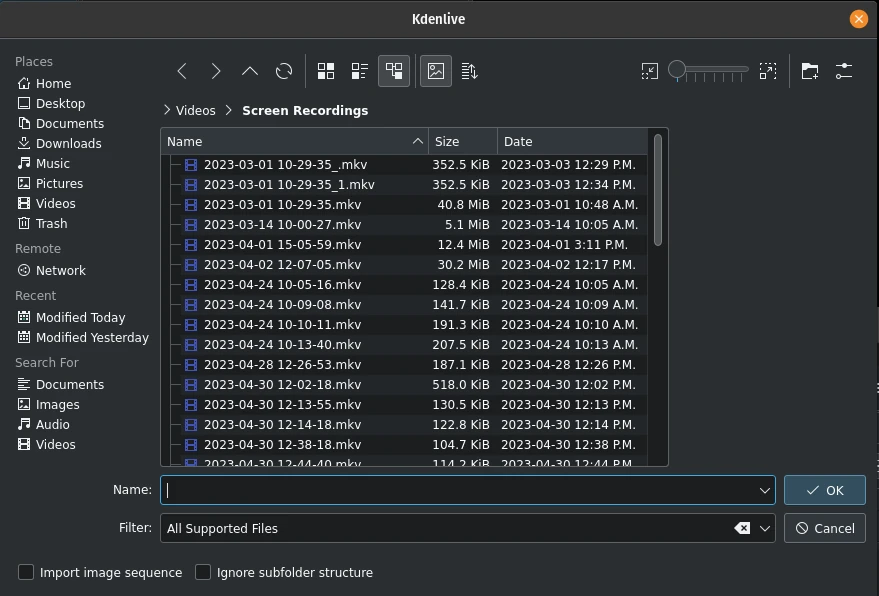
Een clip of een gehele map toevoegen¶
Een meer gedetailleerde uitleg over deze functie is beschikbaar in de sectie clips van deze documentatie.
Kleurclip toevoegen¶
Deze functie biedt u het aanmaken van een clip met een enkele kleur.
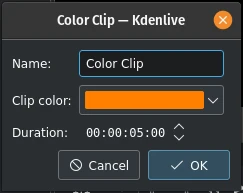
Een kleurclip toevoegen¶
Het is ook beschikbaar vanuit de menubalk van de Project-bin of door rechts te klikken op een lege ruimte in de Project-bin.
Voor meer details wordt verwezen naar de sectie Kleurenclips van deze documentatie.
Afbeeldingsreeks toevoegen¶
Deze functie voegt een serie afbeeldingen toe als één clip aan de Project-bin.
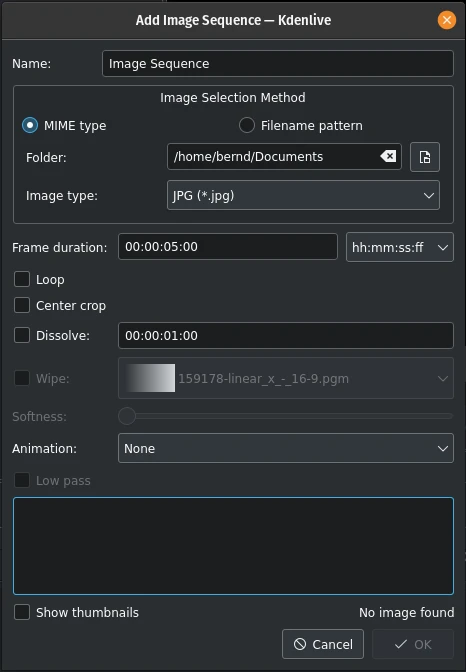
Een afbeeldingensequentie toevoegen¶
Het is ook beschikbaar vanuit de menubalk van de Project-bin of door rechts te klikken op een lege ruimte in de Project-bin.
Voor meer details wordt verwezen naar de sectie Afbeeldingsreeks van deze documentatie.
Titelclip toevoegen¶
Deze functie voegt een Titelclip toe aan de Project-bin. Het opent eerst de titelbewerker in een apart venster waar u de titelclip aanmaakt. Nadat het is opgeslagen verschijnt het in de Project-bin.
Een meer gedetailleerde uitleg over de titelbewerker is beschikbaar in de sectie titles_and_graphics/titles/titles van deze documentatie.
Deze functie is ook beschikbaar vanuit de menubalk van de Project-bin of door rechts te klikken op een lege ruimte in de Project-bin.
Titelsjabloon toevoegen¶
Deze functie maakt een Titelclip aan gebaseerd op een Sjablonentitel.
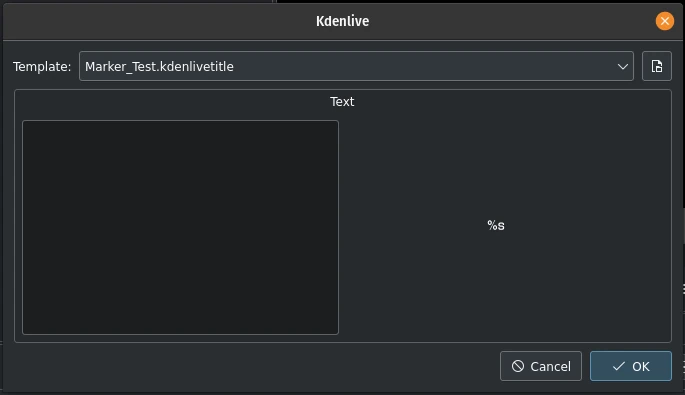
Sjabloontitel toevoegen¶
U bouwt het sjabloon in de toepassing Titler net als een normale titelclip. De sleutel is de plaatshouder %s. Deze zal vervangen worden door de tekst die u hier invoert.
Deze functie is ook beschikbaar vanuit de menubalk van de Project-bin of door rechts te klikken op een lege ruimte in de Project-bin.
Voor meer details over Titels en Sjablonen wordt u verwezen naar de sectie titles_and_graphics/titles/titles van deze documentatie.
Animatie aanmaken¶
Deze functie maakt een animatieclip aan in de Project-bin en roept aan Glaxnimate, de toepassing die de animatie werkelijk aanmaakt.
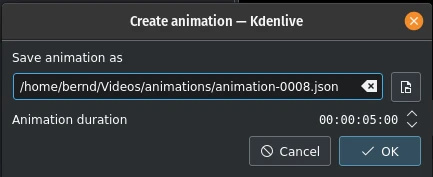
Een animatie aanmaken¶
Glaxnimate moet op uw computer zijn geïnstalleerd en het pad ernaar moet ingesteld zijn in Menu ‣ Instellingen ‣ Kdenlive configureren ‣ Omgeving ‣ Standaard toepassingen.
Deze functie is ook beschikbaar vanuit de menubalk van de Project-bin of door rechts te klikken op een lege ruimte in de Project-bin.
Sequentie toevoegen¶
Deze functie maakt een nieuwe Sequentie aan in de Project-bin.
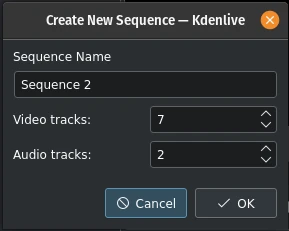
Een nieuwe sequentie toevoegen¶
Sequenties zijn met versie 23.04 geïntroduceerd en zijn nodig voor geneste tijdlijnen waar clips apart en onafhankelijk kunt bewerken.
Deze functie is ook beschikbaar vanuit de menubalk van de Project-bin of door rechts te klikken op een lege ruimte in de Project-bin.
Voor meer details wordt verwezen naar de sectie Sequentie van deze documentatie.
Map aanmaken¶
Deze functie maakt een nieuwe map aan in de Project-bin.
De map is een virtuele map en erg nuttig om uw bezittingen georganiseerd te houden. U kunt ook gescheiden bins aanmaken uit elke map (zie de sectie Meerdere bins)
Deze functie is ook beschikbaar vanuit de menubalk van de Project-bin of door rechts te klikken op een lege ruimte in de Project-bin.
Meer details zijn beschikbaar in de sectie Map aanmaken van deze documentatie.
Tip
Een goede manier om uw Project-bin netjes en opgeruimd te houden is het hebben van bin-mappen of gescheiden bins voor uw opnamen (hoofdvideo), B-roll, audio, afbeeldingen, SFX en VFX, titels enzovoort.
Generators¶
Deze functie biedt u het doc:genereren van clips</project_and_asset_management/project_bin/generators> in uw Project-bin voor
Teller
Kleurenbalken (oude TV-testbeeld)
Witte ruis
Deze functie is ook beschikbaar vanuit de menubalk van de Project-bin of door rechts te klikken op een lege ruimte in de Project-bin. Zie de sectie Clips in deze documentatie voor meer details.
Ondertiteling¶
Deze functie opent een uitweg om de Ondertitelbewerker aan of uit te schakelen en om extra opties te bieden voor het behandelen van ondertitels.
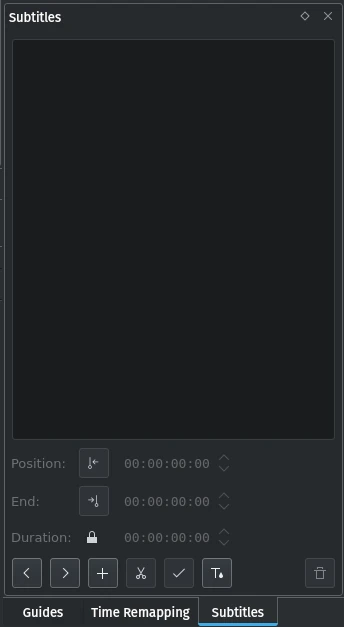
Ondertiteling toevoegen¶
U wordt verwezen naar de sectie effects-subtitle van deze documentatie.
Weergavemodus¶
Deze functie biedt het schakelen tussen de verschillende weergaven beschikbaar voor de Project-bin:
Boomstructuurweergave - Indien ingeschakeld toont de items in de Project-bin als een hiërarchie. Elk item in de lijst kan verschillende subitems hebben (ingesprongen apart getoond).
Pictogramweergave - Indien ingeschakeld toont de PrOject-bin op een plat raster van items getoond door hun miniaturen met opschriften
Project opschonen¶
Deze functie kan gebruikt worden om elke ongebruikte clip uit de Project-bin te verwijderen.
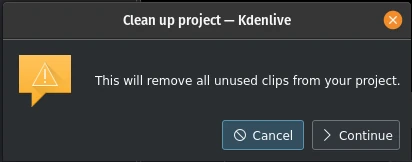
Het project opschonen¶
U kunt deze actie ongedaan maken met Menu ‣ Bewerken ‣ Ongedaan maken, via de Geschiedenis van ongedaan maken of met de standaard sneltoets Ctrl+Z.
Notitie
Dit verschilt van de dialoog Projectinstellingen, de knop Bestanden verwijderen in het tabblad Projectbestanden die bestanden van de vaste schijf verwijdert die niet gebruikt worden door the project.
Renderen (omzetten)¶
Deze functie opent de Renderingdialoog waarmee u uw videoclip kunt aanmaken. Voor meer details wordt verwezen naar de sectie Rendering van deze documentatie.
Profiel aanpassen aan deze clip¶
Deze functie biedt een gesuggereerd Projectprofiel dat het meest geschikt zou zijn voor de nu geselecteerde clip in de Project-bin.

Het projectprofiel wordt aangepast aan de clipeigenschappen¶
Project archiveren¶
Deze functie biedt u het kopiëren van alle bestanden vereist door het project naar een specifieke map naar uw keuze.
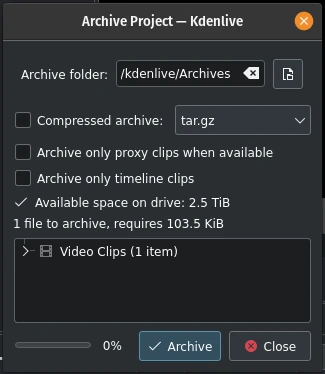
Een project archiveren¶
Voor meer details wordt verwezen naar de sectie archiveren van deze documentatie voor meer details.
Open back-up-bestand¶
Deze functie opent de lijst met automatische backups van de projecten die Kdenlive aanmaakt.
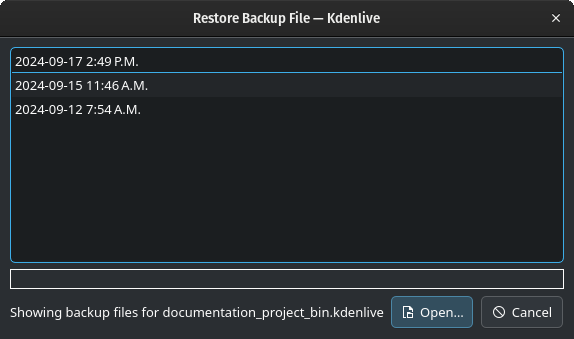
Een backup-bestand terugzetten¶
Vanaf hier kunt u het herstelpunt selecteren waarnaar u terug wilt gaan. Meer details zijn beschikbaar in de sectie reservekopie van deze documentatie.
Projectinstellingen¶
Deze functie opent de dialoog Projectinstellingen waar u alle basis eigenschappen van het project instelt.
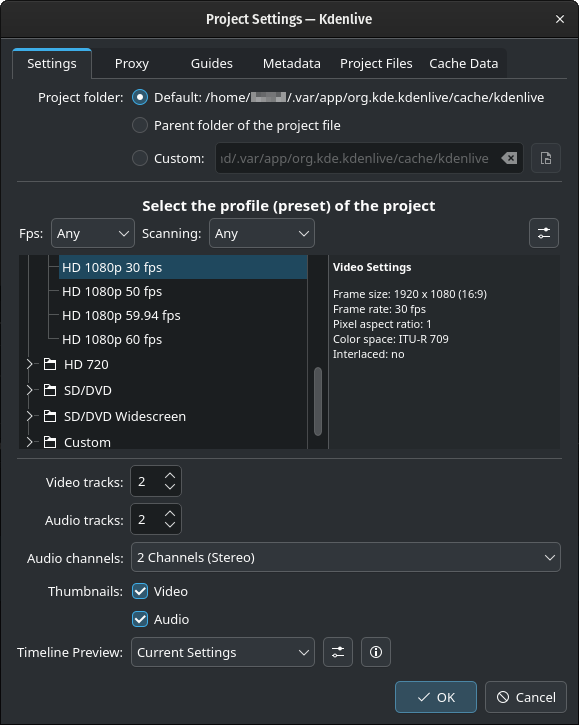
Projectinstellingenvenster¶
Meer informatie over de verschillende parameters en tabbladen zijn beschikbaar in de sectie projectinstellingen van de documentatie.
Let op
Bepaalde dingen kunnen niet gewijzigd worden nadat zaken toegevoegd zijn aan het project of op de tijdlijn zijn gezet. Bepaalde eigenschappen van het project kunnen leiden tot ongewenste resultaten. Het is ten zeerste aanbevolen om een kopie van het projectbestand te maken alvorens projectinstellingen te wijzigen.
Notitie
De locatie van de projectmap wijzigen werkt niet juist. In de meeste gevallen worden de bestanden niet verplaatst.